بهروزرسانیهای برنامه، رایانه شما را ایمن و روان نگه میدارد. در اینجا نحوه به روز رسانی برنامه ها در رایانه شخصی ویندوز 11 آمده است.
به روز رسانی ها پاسخ شما به اشکالات و خرابی های تصادفی در برنامه های ویندوز شما هستند. علاوه بر این، آنها همچنین هر گونه حفره امنیتی را که هکرها ممکن است بعداً از آنها سوء استفاده کنند، اصلاح می کنند.
ناشران برنامه بهروزرسانیهای مکرر را منتشر میکنند که به شما کمک میکند تمام مشکلات بالا را برطرف کنید. در ویندوز 11، راه های مختلفی برای دریافت این به روز رسانی ها دارید. در این مقاله به بررسی همه آنها می پردازیم.
نحوه به روز رسانی برنامه های ویندوز 11
دو دسته اصلی از برنامه ها در هر رایانه شخصی ویندوز 11 وجود دارد: برنامه های فروشگاه مایکروسافت و برنامه های شخص ثالث. ما هر دو را پوشش خواهیم داد، پس بیایید شروع کنیم.
به روز رسانی برنامه های شخص ثالث در ویندوز 11
بیایید ابتدا برنامه های شخص ثالث را از سر راه برداریم. برنامههای شخص ثالث همه برنامههایی را که در فروشگاه مایکروسافت موجود نیستند، کپسوله میکنند.
تنها راه به روز رسانی این برنامه ها از طریق خود رابط برنامه است. برنامه را اجرا کنید و روی دکمه بروز رسانی داخلی کلیک کنید. به عنوان مثال، ابتدا PDFsam را که یک برنامه حرفه ای ویرایش PDF است، به روز می کنیم. سپس، تنها کاری که باید انجام دهیم این است که به بخش بهروزرسانیهای برنامه رفته و روی دانلود کلیک کنید تا آخرین بهروزرسانی را دریافت کنید.
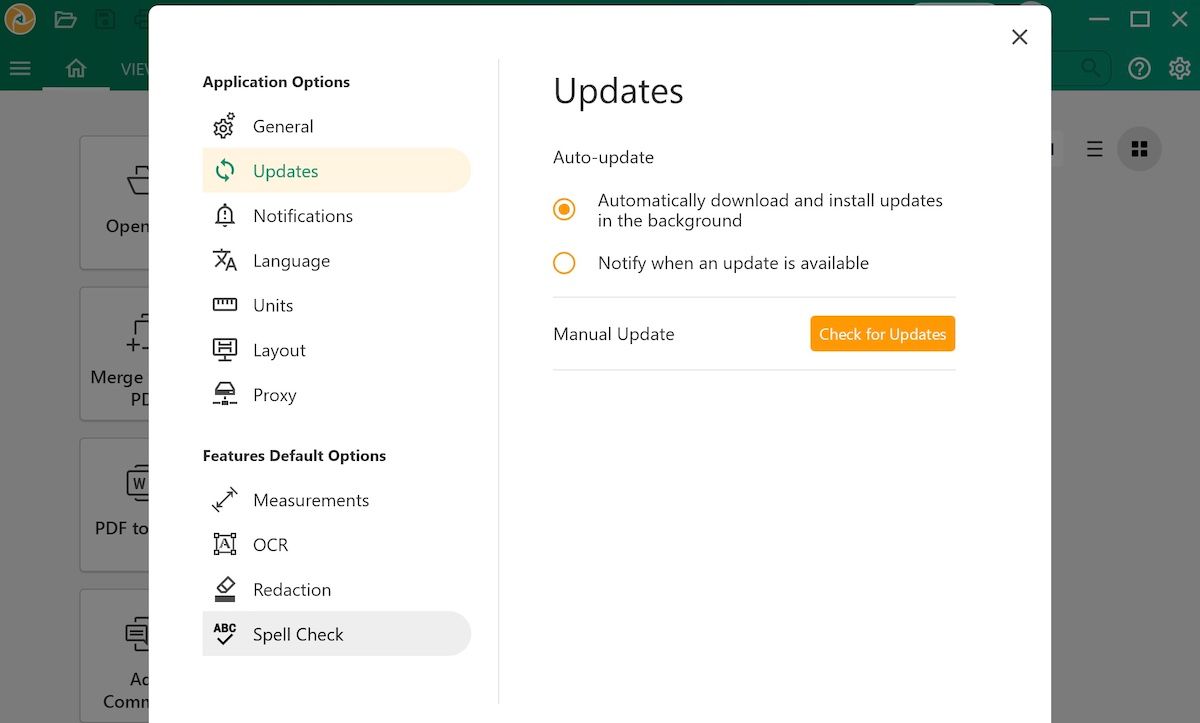
در این مورد، همانطور که در بالا می بینید، یک ویژگی برای فعال کردن به روز رسانی خودکار نیز وجود دارد. به این ترتیب می توانید اکثر برنامه های شخص ثالث را در رایانه شخصی ویندوز 11 خود به روز کنید.
نحوه به روز رسانی برنامه های فروشگاه مایکروسافت
برنامههای فروشگاه مایکروسافت آنهایی هستند که از فروشگاه مایکروسافت دانلود کردهاید. شما دو راه برای به روز رسانی چنین برنامه هایی دارید. می توانید این کار را به صورت دستی یا خودکار انجام دهید. به طور کلی، به روز رسانی خودکار به طور پیش فرض فعال است، اما شما می توانید آن را به صورت دستی نیز انجام دهید. در اینجا چگونه است.
- به نوار جستجوی منوی استارت بروید، «فروشگاه مایکروسافت» را تایپ کنید و بهترین مورد را انتخاب کنید.
- در برنامه فروشگاه مایکروسافت، کتابخانه را از گوشه سمت چپ پایین صفحه خود انتخاب کنید.
- برای بررسی و دانلود همه بهروزرسانیهای برنامه روی سیستم خود، روی دریافت بهروزرسانی کلیک کنید.
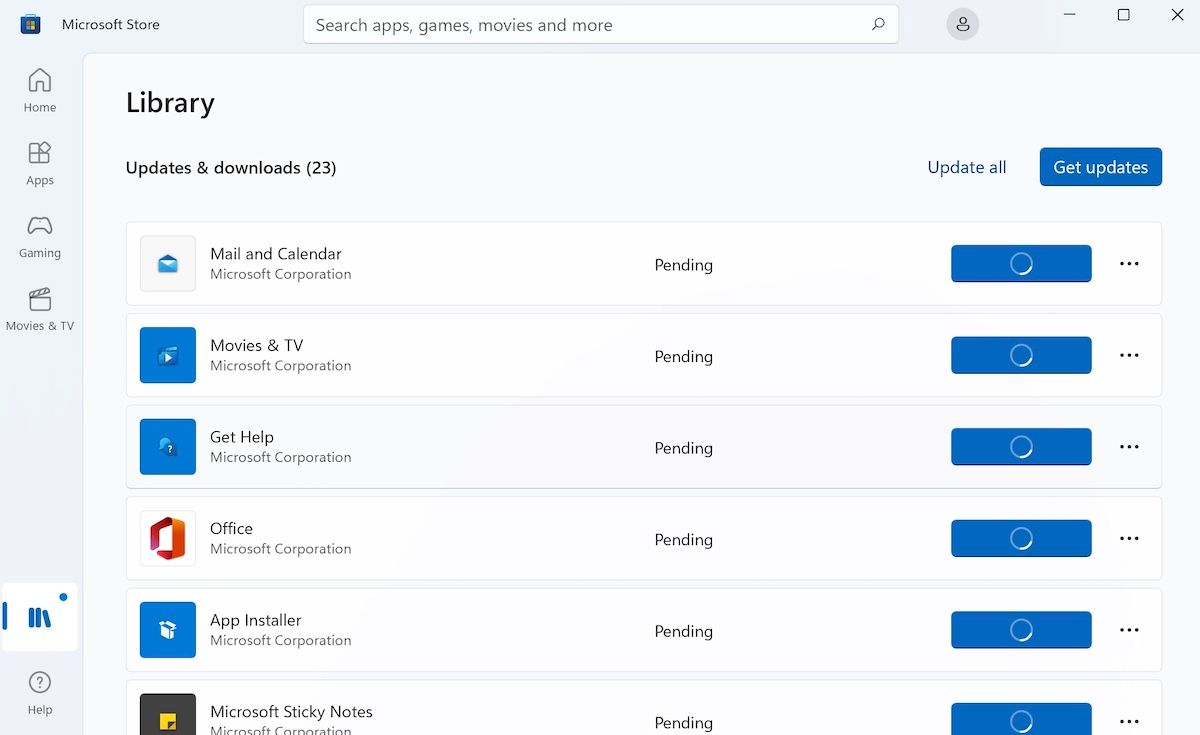
این کار را انجام دهید و فروشگاه مایکروسافت تمام به روز رسانی های موجود را بررسی کرده و آنها را یکی یکی دانلود می کند.
به روز رسانی خودکار را فعال کنید
بهروزرسانیهای خودکار با نصب آخرین وصلهها به محض در دسترس شدن، امنیت شما را حفظ میکند. بنابراین اگر بهروزرسانی خودکار را فعال کردهاید، اصلاً لازم نیست به این موضوع فکر کنید. حتی اگر ممکن است شرایطی وجود داشته باشد که بخواهید به روز رسانی خودکار را غیرفعال کنید، این به طور پیش فرض در اکثر رایانه های شخصی ویندوز فعال است. با این حال، اگر در مورد شما غیرفعال است، یا اگر به سادگی می خواهید بررسی کنید، در اینجا مراحلی وجود دارد که باید دنبال کنید:
برنامه مایکروسافت استور را باز کنید، روی نماد نمایه کلیک کنید و تنظیمات App را انتخاب کنید. از آنجا، مطمئن شوید که گزینه App updates را فعال کرده اید – این به روز رسانی خودکار ویندوز 11 شما را فعال می کند.
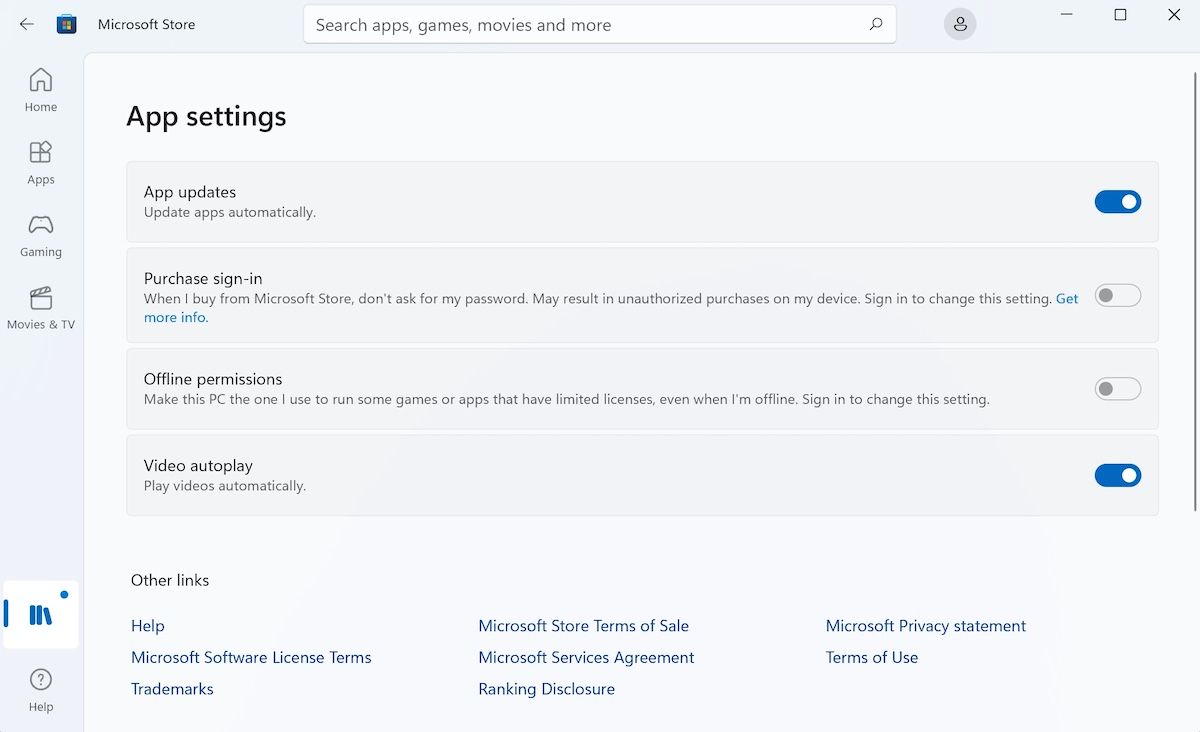
اما اگر برای باز کردن برنامه مایکروسافت استور در رایانه شخصی ویندوز 11 خود مشکل دارید، باید آن را برطرف کنید تا مطمئن شوید که برنامه های شما به طور خودکار به روز می شوند.
به روز رسانی برنامه ها در ویندوز 11
و به این ترتیب میتوانید برنامههای خود را در ویندوز 11 بهروزرسانی کنید. اما بهروزرسانیهای شما فقط به برنامهها محدود نمیشود. مانند برنامه های جداگانه، به روز رسانی کل سیستم عامل ویندوز شما نیز بخش مهمی از به روز نگه داشتن تنظیمات شما است – بنابراین مطمئن شوید که این کار را به صورت دوره ای نیز انجام می دهید.
